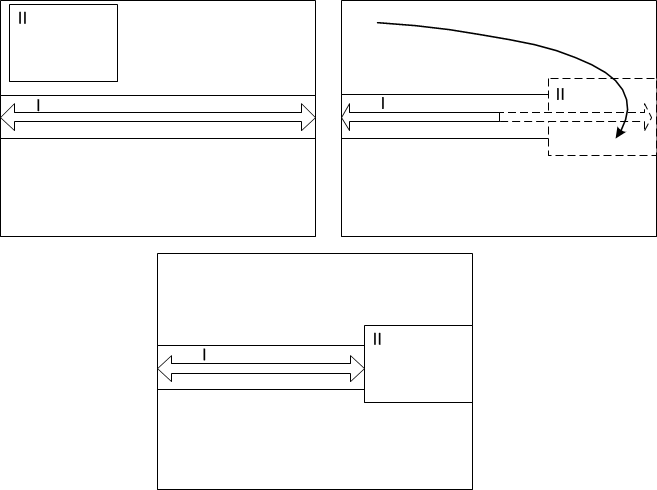Khái niệm bố cục
Bạn có thể đổi cỡ và định vị lại nội dung bảng điều khiển tùy thích, nhưng có một số ràng buộc. Ví dụ: kích thước tối thiểu có thể được chỉ định cho các báo cáo. Điều này có thể ngăn bạn đặt widget báo cáo ở một số vị trí nhất định.
Điểm truy cập
Khi trống, bảng điều khiển có các điểm truy cập góc và viền của chúng. Các widget có các điểm truy cập ở các viền và trung tâm của chúng.
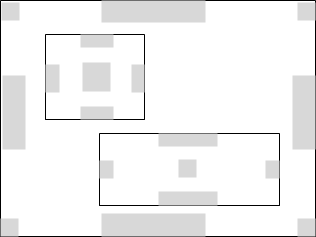
Điểm truy cập được hiển thị khi bạn kéo widget vào bảng điều khiển và con trỏ chuột ở trên điểm truy cập.
Khi bạn thêm widget vào bảng điều khiển, các điểm truy cập khác sẽ khả dụng.
Nếu bạn tạm dừng trên điểm truy cập, bản xem trước sẽ được hiển thị bên dưới widget. Bản xem trước cho biết vị trí mà widget sẽ chiếm nếu bạn thả nó xuống. Bản xem trước hiển thị một điểm truy cập hình chữ nhật khi con trỏ chuột nằm dọc theo một nửa viền của widget hiện có hoặc viền của bảng điều khiển.
Ban đầu, các điểm truy cập ở các viền của bảng điều khiển chiếm một vị trí ở giữa dọc theo chiều dài của cạnh. Trong ví dụ này, khi thả xuống, Widget I sẽ mở rộng theo chiều ngang dọc theo chiều dài của viền. Nó cũng mở rộng theo chiều dọc để chiếm một nửa không gian có sẵn.
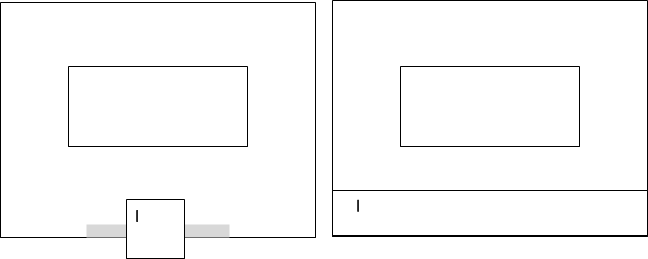
Nhưng trong ví dụ thứ hai này, các viền bên trái và dưới cùng của bảng điều khiển đã bị chiếm một phần bởi Widget I và II, để lại một khoảng trống giữa phần dưới cùng của Widget I và viền trên của Widget II.
Khi Widget III được kéo qua khoảng trống ở viền bên trái, một điểm truy cập sẽ hiển thị. Khi bị rơi, Widget III co lại theo chiều dọc để chiếm không gian trống và mở rộng theo chiều ngang để chiếm một nửa không gian có sẵn.
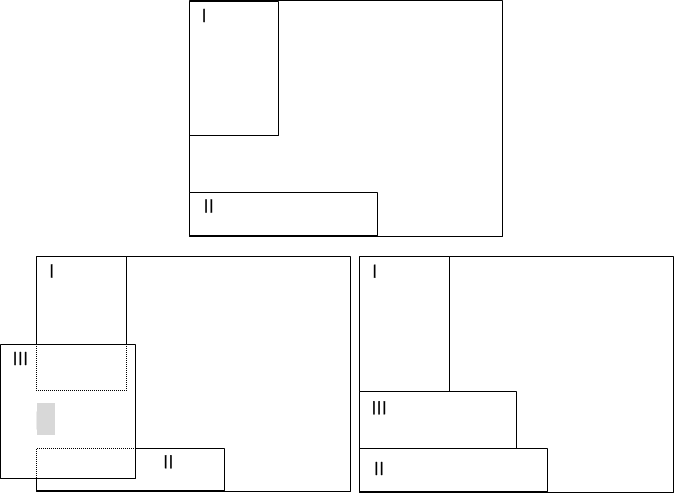
Ôxếp
Ở đây, Widget II bị rớt ra khi con trỏ chuột ở trên điểm truy cập của Widget I. Widget II chiếm một nửa không gian mà Widget I chiếm giữ:
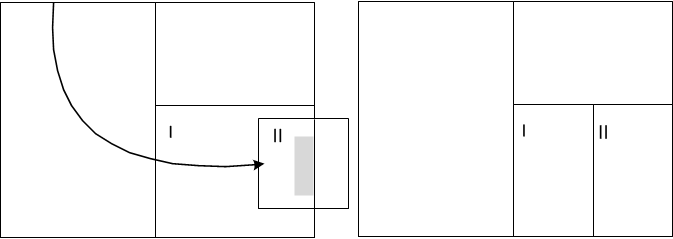
Hoán đổi
Để hoán đổi vị trí của hai widget, kéo widget này qua widget kia và thả khi các điểm truy cập trung tâm nằm thẳng nhau:
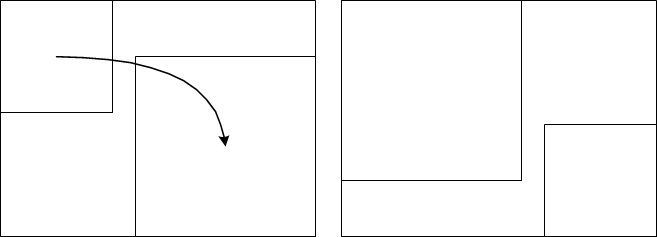
Việc hoán đổi có thể không thực hiện được nếu các widget chứa các báo cáo có kích thước tối thiểu đã được xác định.
Đẩy và ép
Để đẩy một widget với một widget khác, hãy sử dụng một trong các tùy chọn sau khi kéo widget: nhấn phím hoặc nhấn cả hai nút chuột. Nếu một widget bị đẩy vào một viền của bảng điều khiển hoặc đối với những widget không thể nén thêm, nó sẽ được nén. Nó không trở lại kích thước ban đầu nếu widget đẩy bị rút.
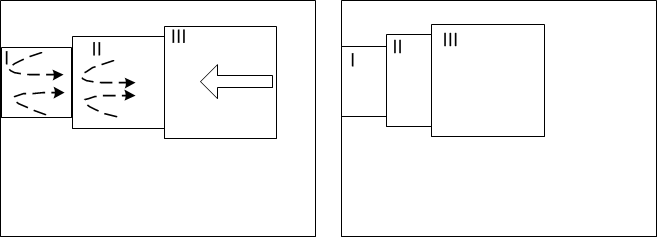
Nếu bạn rút widget đẩy trước khi thả nó, các widget đẩy sẽ đảo ngược lại chiều ban đầu.
Đẩy vào giữa
Để đẩy một widget giữa các widget liền kề, hãy kéo nó qua các widget liền kề, nhấn Shift, sau đó thả widget:
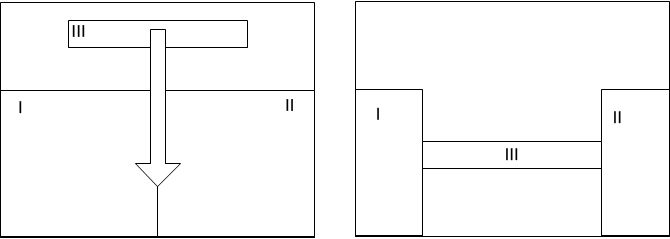
Lấp đầy
Trong các thuộc tính của widget, bạn có thể xác định rằng widget tự động mở rộng theo chiều ngang hoặc chiều dọc để lấp đầy không gian có sẵn:
- Nhấp trong thanh công cụ của widget.
- Nhấp tab Bố cục.
- Chọn Tô theo chiều ngang hoặc Tô theo chiều dọc.
Điều này rất quan trọng trong việc tạo bảng điều khiển có kích thước tự động. Bạn có thể đặt các widget ở một trong hai đầu của một widget có tô ngang hoặc dọc:
- Kéo một widget qua phần cuối của widget có tô ngang hoặc dọc.
- Thả widget khi một điểm truy cập được hiển thị ở viền của widget bên dưới.
Widget đã lấp đầy sẽ thu nhỏ lại để phù hợp với widget mới nhưng vẫn giữ nguyên cài đặt lấp đầy của nó. Nó sẽ mở rộng trở lại nếu Widget II bị xóa: